
I Windows 10 finns det massor av funktioner som lagts till i Movie Maker, detta är ett av de enklaste verktygen som låter en användare skapa, redigera videor utan att behöva någon professionell skicklighet.
Men ibland rapporterade användare att de inte kan höra ljud från Movie Maker-projektet . Det här är ett mycket trådbundet problem, men oroa dig inte, för lyckligtvis finns några lösningar tillgängliga för att lösa det här problemet.
Det här problemet uppstår vanligtvis när en användare bifogar en ljudfil i sitt Movie Maker-projekt och spelar upp den sedan spelas videon upp men utan musik. Det här problemet är mycket vanligt i Windows 10.
Det är ett av de irriterande problemen, särskilt för de användare som använder Movie Maker regelbundet.
Om du lider av Windows Movie Maker ingen ljudsituation kanske du vill ta en närmare titt på nedan givna lösningar.
Hur fixar jag Windows Movie Maker-problem?
Innehållsförteckning
Växla
Metod 1 – Försök att starta om Windows Audio Service
Steg 1: Gå till sökrutan och skriv tjänster , välj Tjänster från resultatlistan.
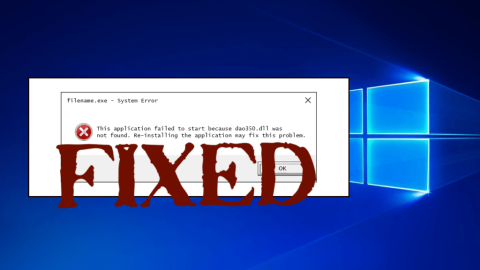
Steg 2: I Tjänster-fönstret hittar du Windows Audio från listan över tjänster.
Steg 3: Efter att ha hittat Windows Audio Högerklicka på tjänsten och välj Stopp från menyn.
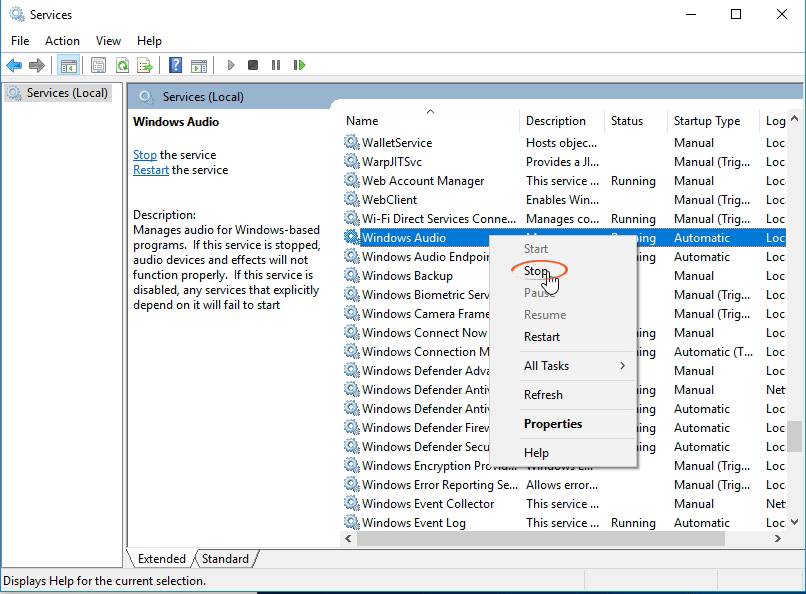
Steg 4: Efter det högerklickar du på samma tjänst igen och väljer Start från menyn.
Förhoppningen är att ljudet nu måste fungera i Movie Maker .
Du kan göra samma sak på ett annat sätt, använd stegen nedan:
Steg 1: Öppna Aktivitetshanteraren genom att trycka på Ctrl + Shift + Esc på ditt tangentbord.
Steg 2: Navigera till fliken Tjänster.
Steg 3: Hitta AudioSrv (Windows Audio) och högerklicka på den.
Steg 4: Välj omstart från listan, den här tjänsten tar 10 sekunder att starta om.
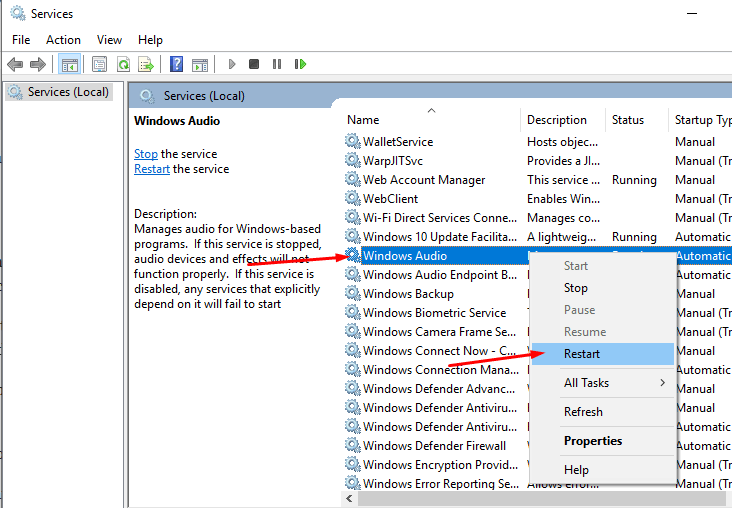
Även om båda de givna tricken är mycket effektiva, måste du utföra dessa steg varje gång du kör ett Movie Maker-projekt eller startar om din dator/laptop .
Metod 2 – Stäng av DTS-ljud
Steg 1: Gå till sökfältet och skriv DTS-ljud, välj DTS-ljud från en resultatlista.
Steg 2: I DTS-ljudfönstret klickar du på strömknappsikonen till vänster. Efter att DTS-ljudfönstret blir grått betyder det att det har stängts av.
Steg 3: Efter det, kör Movie Maker och kontrollera om Windows Movie Maker-problemen är åtgärdade eller inte.
Om du vill använda DTS-ljud ställer du bara in det på internt från huvudskärmen som ett alternativ till att stänga av det helt.
Metod 3 – Fixa Windows Live Essentials
Som vi vet är Movie Maker länkad till Windows Live Essentials och så att ljudproblem uppstår på Movie Maker när din installation blir skadad.
Följ stegen nedan för att lösa problemet:
Steg 1: Gå till sökalternativet på din dator och sök efter kontrollpanelen . Välj sedan Kontrollpanelen från listan med sökresultat.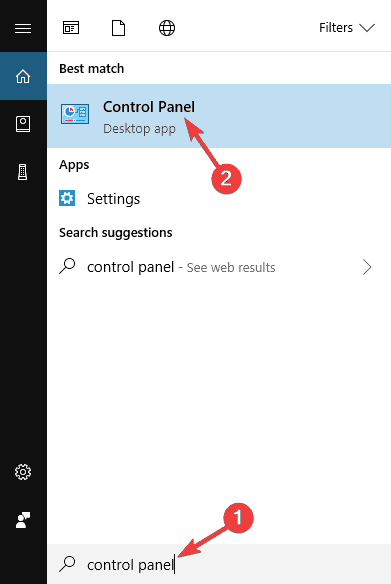
Steg 2: Efter att ha öppnat kontrollpanelen , gå till avsnittet Program och funktioner .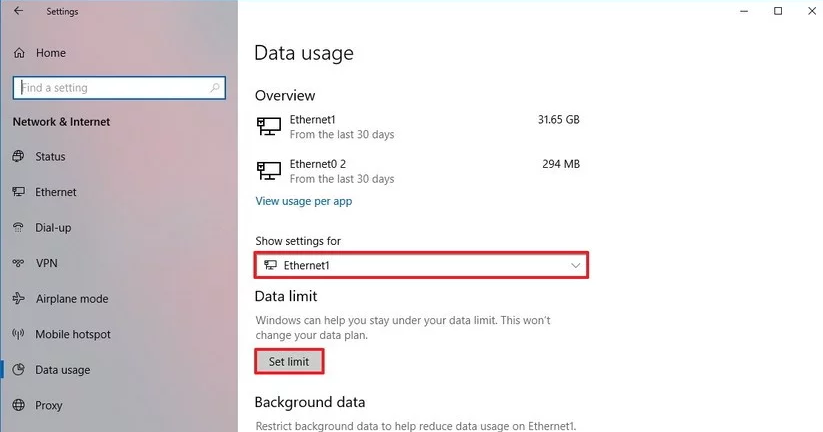
Steg 3: Välj sedan Windows Live Essentials från listan och klicka på Reparera .
Steg 4: Följ bara instruktionerna på skärmen för att utföra reparationsprocessen.
Efter att ha fixat installationen av Windows Live Essentials måste du nu verifiera att filmskaparen inte har något ljudproblem kvar eller inte.
Om problemet fortfarande inte är åtgärdat bör du försöka installera om Windows Live Essentials .
Metod 4 – Ändra ljudinställningarna
Om du inte har ljud i Movie Maker kan problemet vara dina ljudinställningar. Enligt användare behöver du ibland ha Exklusivt läge inaktiverat för att få ljud i Movie Maker. För att ändra dina ljudinställningar, gör bara följande:
Steg 1: Högerklicka på ljudikonen som finns i aktivitetsfältet och välj sedan Ljud från menyn.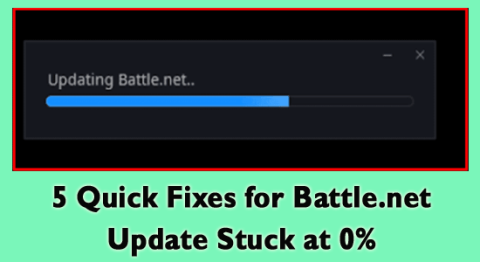
Steg 2: Navigera till fliken Uppspelning och dubbelklicka på din nuvarande ljudenhet.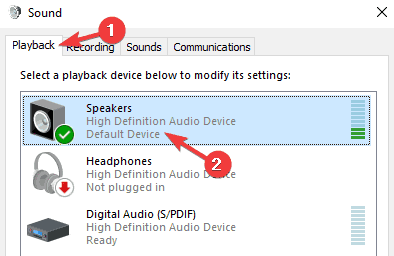
Steg 3: Efter det, gå till fliken Avancerat och stäng av alla alternativ i avsnittet Exklusivt läge .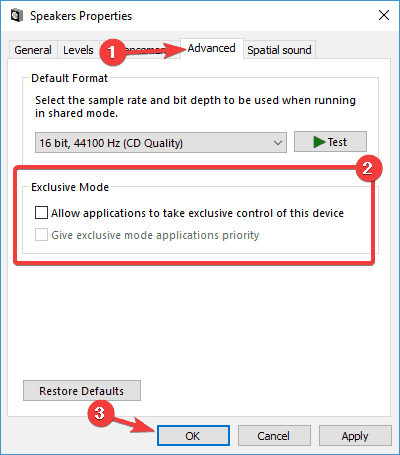
Äntligen klickar du på Verkställ och OK för att spara alla ändringar du gjort.
Efter att ha tillämpat dessa ändringar hoppas man att Windows Movie Maker inget ljudproblem ska lösas permanent.
Metod 5 – Försök att köra Movie Maker i kompatibilitetsläget
Windows 10-användare lider av problem utan ljud i Movie Maker på grund av kompatibilitetsproblem.
Så för att åtgärda det här problemet kommer vi att försöka köra Movie Maker i kompatibilitetsläget.
Följ de givna stegen för att köra Movie Maker i kompatibilitetsläge:
Steg 1: Först måste du ta reda på genvägen till Movie Maker och sedan högerklicka på den och gå till Egenskaper från den överlappande menyn.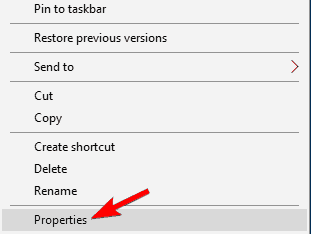
Steg 2: Gå till fliken Kompatibilitet och markera Kör det här programmet i kompatibilitetsläge för . Här måste du välja valfri tidigare version av Windows OS och klicka på Verkställ och OK för att spara ändringarna.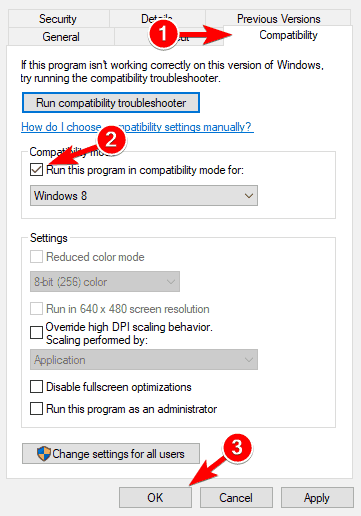
Försök nu att köra filmskaparen så ser du att ljudproblemet för filmskaparen är borta.
Metod 6 – Använd WMV-format istället
Enligt rapporten fungerar WMV-videofiler utan problem i Movie Maker, så om du inte kan lösa problemet efter att ha tillämpat ovanstående knep kan du konvertera dina videofiler till WMV-format och sedan använda dem i Movie Maker utan något fel.
Metod 7 – Felsök och fixa Windows Movie Maker
Felsökning av Windows Movie Maker är inte så svårt så man kan enkelt göra den här uppgiften.
Med hjälp av denna felsökare kan du bli av med fastnade codecs, storyboard/förhandsgranskningsfönster.
Låt oss starta Movie Maker och prova några tester.
Steg 1: Öppna kördialogrutan genom att trycka på Windows-tangenten + R
Steg 2: I körrutan måste du skriva appwiz.cpl i textrutan och trycka på Enter.
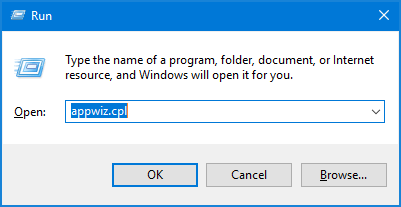
Steg 3: Nu måste du gå till programmen och funktionerna
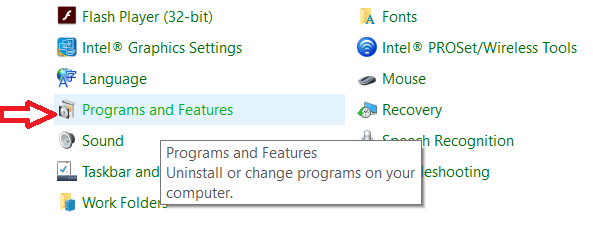
Steg 4: Högerklicka på Windows Essentials och välj sedan Avinstallera/Ändra.
Steg 5: Äntligen klickar du på Reparera alla Windows Essentials-program .
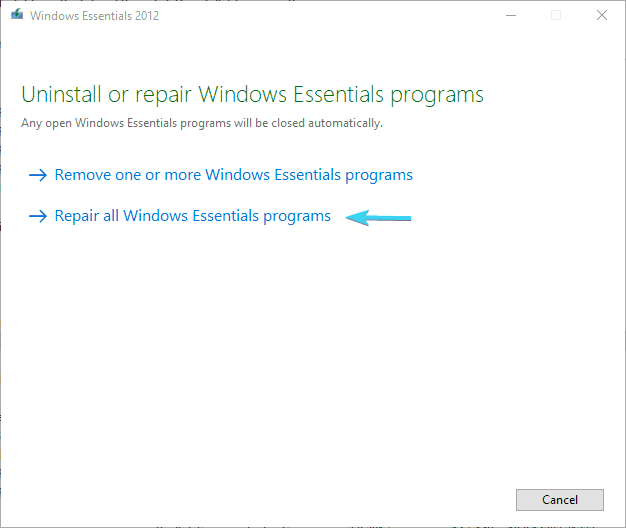
Hoppas att problem med Windows Movie Maker kommer att lösas efter att ha utfört stegen ovan .
Gör din Windows-dator/laptop felfri
Detta är ett avancerat professionellt utformat reparationsverktyg som löser olika fel som BSOD, DLL, spel, uppdatering, Windows-problem etc. och reparerar skadade eller korrupta systemfiler .
Det är enkelt att använda, du behöver bara ladda ner det och resten kommer att göras av verktyget automatiskt.
Slutsats
Okej...Jag har samlat lösningarna som fungerar för dig för att lösa Windows Movie Maker inga ljudproblem på ett enkelt och effektivt sätt.
Nu är det din tur att utföra korrigeringarna och se vilken som passar dig för att lösa ditt problem.
Det förväntas att du gillade den här artikeln och den har hjälpt dig att lösa ljudproblemet i Windows 10 och du kan nu använda filmskaparen med ljud.


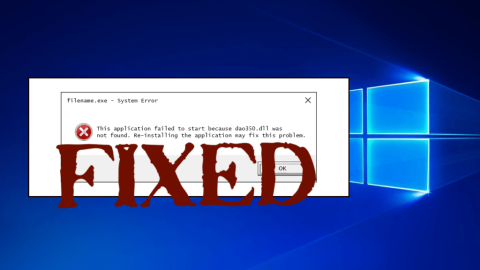
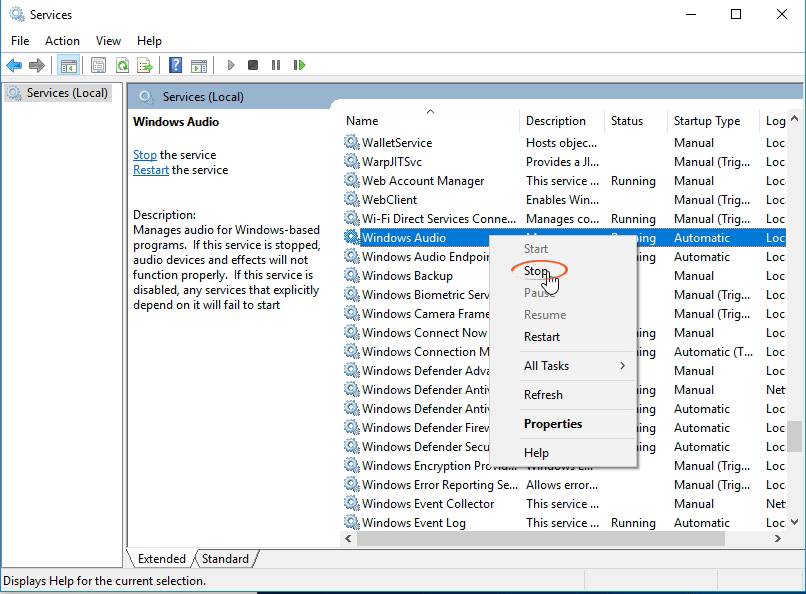
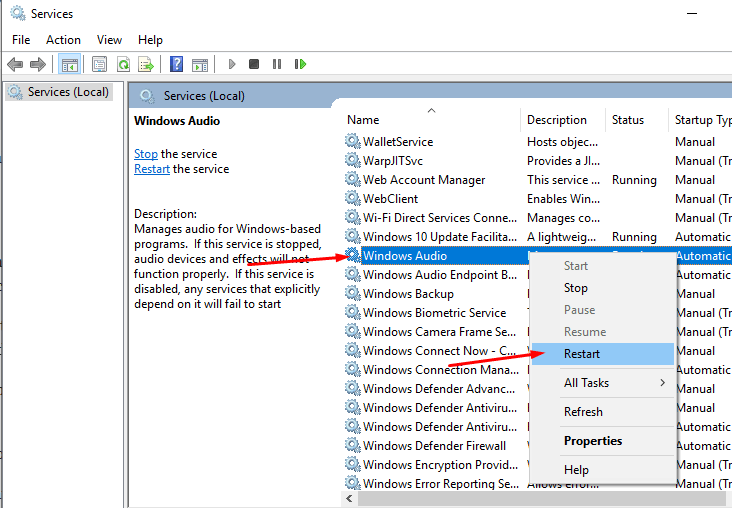
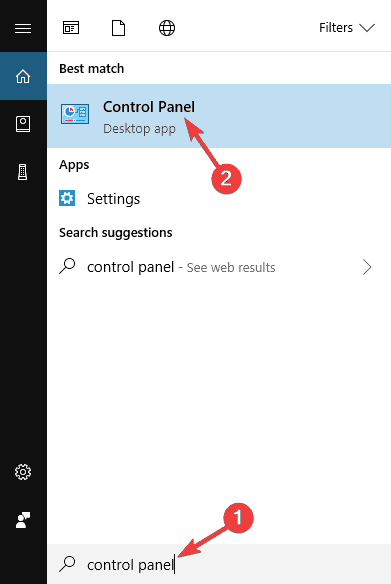
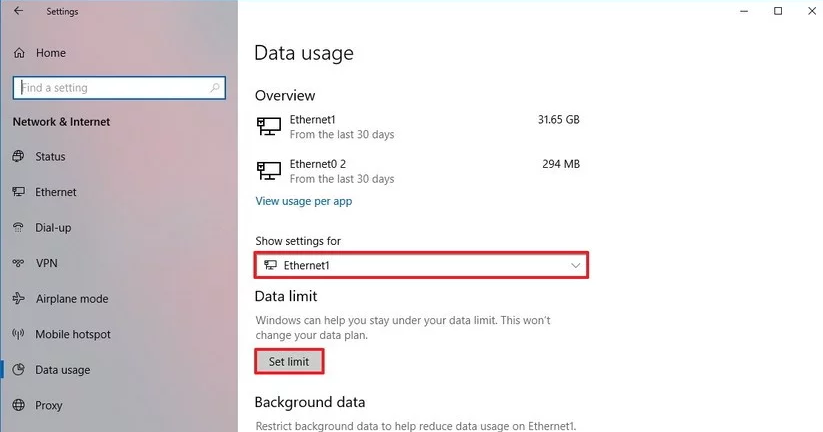

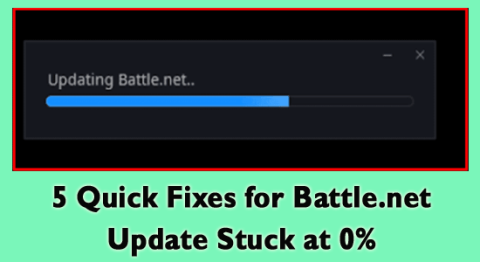
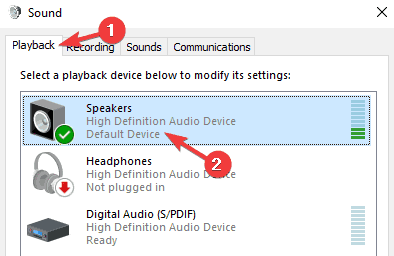
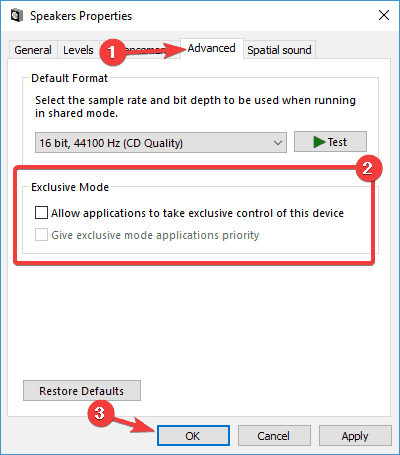
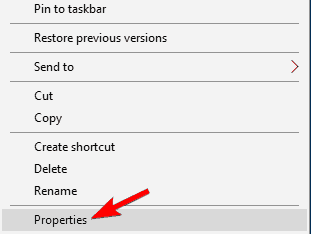
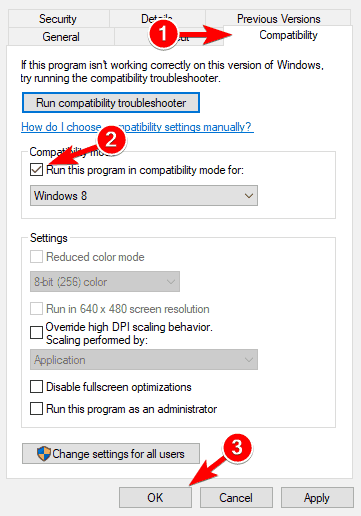
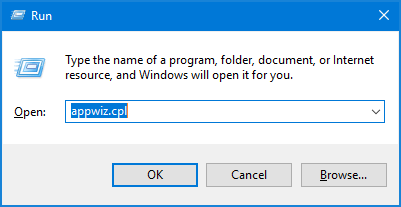
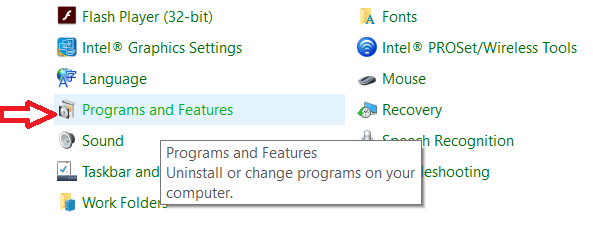
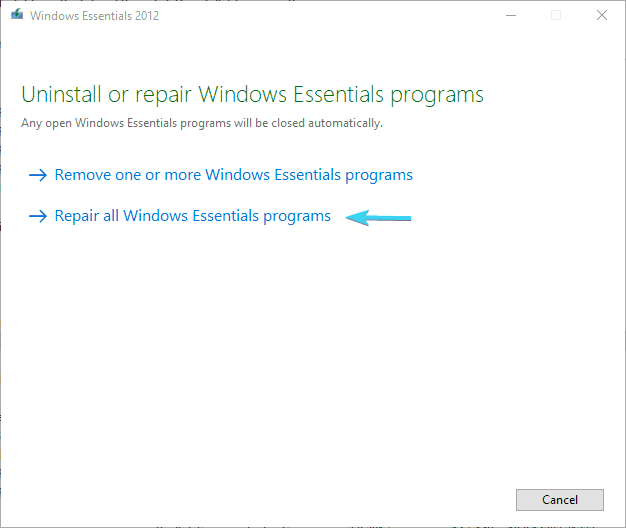



![[100% löst] Hur åtgärdar jag meddelandet Fel vid utskrift i Windows 10? [100% löst] Hur åtgärdar jag meddelandet Fel vid utskrift i Windows 10?](https://img2.luckytemplates.com/resources1/images2/image-9322-0408150406327.png)




![FIXAT: Skrivare i feltillstånd [HP, Canon, Epson, Zebra & Brother] FIXAT: Skrivare i feltillstånd [HP, Canon, Epson, Zebra & Brother]](https://img2.luckytemplates.com/resources1/images2/image-1874-0408150757336.png)